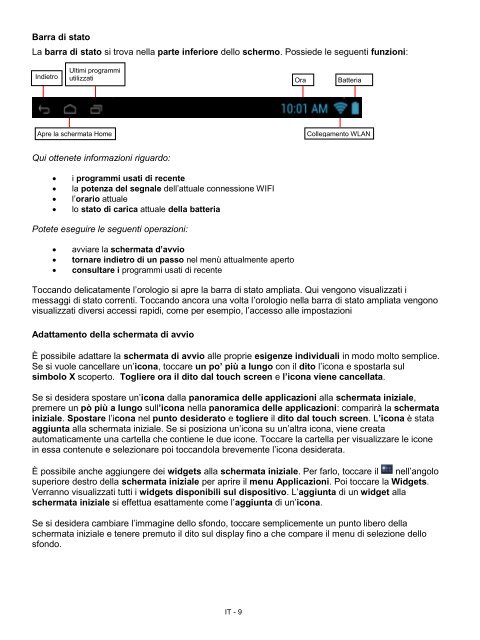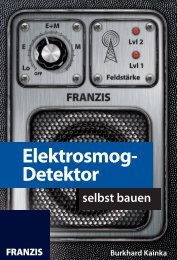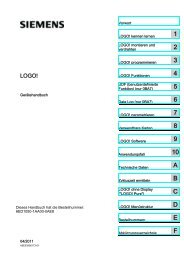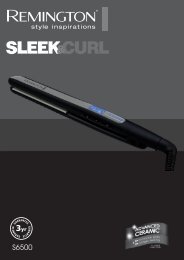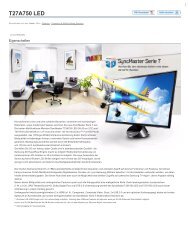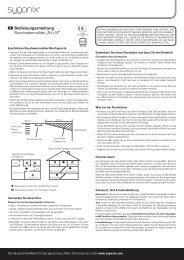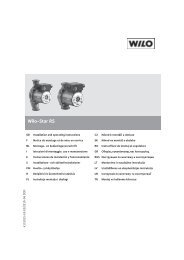INTENSO TAB 1004 - Voelkner
INTENSO TAB 1004 - Voelkner
INTENSO TAB 1004 - Voelkner
Create successful ePaper yourself
Turn your PDF publications into a flip-book with our unique Google optimized e-Paper software.
Barra di stato<br />
La barra di stato si trova nella parte inferiore dello schermo. Possiede le seguenti funzioni:<br />
Indietro<br />
Ultimi programmi<br />
utilizzati<br />
Ora<br />
Batteria<br />
Apre la schermata Home<br />
Collegamento WLAN<br />
Qui ottenete informazioni riguardo:<br />
<br />
<br />
<br />
<br />
i programmi usati di recente<br />
la potenza del segnale dell’attuale connessione WIFI<br />
l’orario attuale<br />
lo stato di carica attuale della batteria<br />
Potete eseguire le seguenti operazioni:<br />
<br />
<br />
<br />
avviare la schermata d’avvio<br />
tornare indietro di un passo nel menù attualmente aperto<br />
consultare i programmi usati di recente<br />
Toccando delicatamente l’orologio si apre la barra di stato ampliata. Qui vengono visualizzati i<br />
messaggi di stato correnti. Toccando ancora una volta l’orologio nella barra di stato ampliata vengono<br />
visualizzati diversi accessi rapidi, come per esempio, l’accesso alle impostazioni<br />
Adattamento della schermata di avvio<br />
È possibile adattare la schermata di avvio alle proprie esigenze individuali in modo molto semplice.<br />
Se si vuole cancellare un’icona, toccare un po’ più a lungo con il dito l’icona e spostarla sul<br />
simbolo X scoperto. Togliere ora il dito dal touch screen e l’icona viene cancellata.<br />
Se si desidera spostare un’icona dalla panoramica delle applicazioni alla schermata iniziale,<br />
premere un pò più a lungo sull’icona nella panoramica delle applicazioni: comparirà la schermata<br />
iniziale. Spostare l’icona nel punto desiderato e togliere il dito dal touch screen. L’icona è stata<br />
aggiunta alla schermata iniziale. Se si posiziona un’icona su un’altra icona, viene creata<br />
automaticamente una cartella che contiene le due icone. Toccare la cartella per visualizzare le icone<br />
in essa contenute e selezionare poi toccandola brevemente l’icona desiderata.<br />
È possibile anche aggiungere dei widgets alla schermata iniziale. Per farlo, toccare il nell’angolo<br />
superiore destro della schermata iniziale per aprire il menu Applicazioni. Poi toccare la Widgets.<br />
Verranno visualizzati tutti i widgets disponibili sul dispositivo. L’aggiunta di un widget alla<br />
schermata iniziale si effettua esattamente come l’aggiunta di un’icona.<br />
Se si desidera cambiare l’immagine dello sfondo, toccare semplicemente un punto libero della<br />
schermata iniziale e tenere premuto il dito sul display fino a che compare il menu di selezione dello<br />
sfondo.<br />
IT - 9